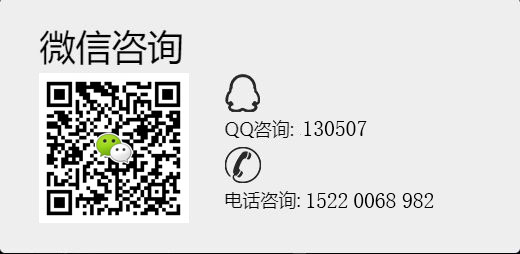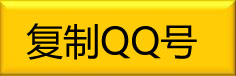1、文字或者圖片自傳方法
條件齊備以后,選中要制作特效的圖片或文字----自定義動畫------強調-----陀螺轉。自己在屬性里設置方向和時間就可以了。
2、制作卷軸畫動畫方法
條件齊備后執行以下操作:
(1)對圖片設置動畫效果。在“自定義動畫”任務欄中,單擊“添加效果——進入——劈裂”,“開始”——“之后”,“方向”——“中央向左右展開”,“速度”——“非常慢”。
(2)對兩根畫軸設置動畫效果。選中第一根畫軸(右邊的),單擊“添加效果——進入——出現”,“開始”——“之前”。再次選中右邊的畫軸,單擊“添加效果——動作路徑——向右”,“開始”——“之前”,“速度”——“非常慢”。然后在“效果選項”中,取消里面的“平穩開始”和“平穩結束”兩個選項。最后調整路徑的長度,使之到達圖片右側的邊緣。
(3)第二根畫軸(左邊的)動畫效果的設置同上,把其中的“動作路徑”改為“向左”即可。
3、制作翻書效果動畫方法
1、點擊“自選圖形”右邊的小三角,選擇“基本圖形”下的“折角形”圖形,在PowerPoint中畫出一個書頁樣的圖形,寬度最好小于文檔的一半。
2、按住健盤上的"ctrl”鍵,拉(復制粘貼)出一個相同的圖形,并排擺放于第一個圖形的左面,然后點擊“繪圖”右邊的小三角,選擇“旋轉或翻轉”——“水平翻轉”。
3、選中右面的圖形,右健選擇“添加文本”,在圖形中輸入“第一頁”(便于區別不同的頁面),用同樣的方法,在左面的圖形上寫上“第二頁”。
添加動畫:
1、選中右邊的圖形,添加自定義動畫(點擊“幻燈片放映”———“自定義動畫”),在彈出的自定義動畫面板中的“添加效果”中,選擇“退出”———“層疊”效果。方向選擇“到左側”,然后點開“……折角形1”右面的小三角,選擇“計時”———“觸發器”————“單擊下列對象時啟動效果”————“折角形1”。(此時圖形右上角出現一個手形)。
2、選中右面的圖形,添加動畫。在添加效果中選擇“進入”——“伸展”。“開始”選擇“之后”,“方向”選擇“到右側”。點開“……折角形2”右面的小三角,選擇“計時”————“觸發器”——“單擊下列對象時啟動效果”————“折角形1”。
此時可放映幻燈片,測試一下效果,是否有翻書的效果。如果正確,那咱們開始制作多頁翻書效果了,呵呵。
制作多頁翻書效果
1、同時選中第一頁和第二頁。復制,粘貼。分別將復制得到的第一頁改為第三頁,第二頁改為第四頁(當然你也可以為不面的頁面填充不同的顏色或圖片以示區別)。用同樣的方法,復制粘貼出第五頁和第六頁,第七頁和第八頁,記住單頁在右面,雙頁在左面。
2、排放頁面順序:右頁單頁的從上到下,按1、3、5、7、9……的順序排放。左面雙頁的頁面從下到上按2、4、6、8……的順序排放。
3、利用“繪圖”里的“對齊和分布”功能,分別將左、右兩面的頁面對齊。
測試效果,看看是不是翻書成功了?高興吧,呵呵。
為了美觀,你可以為每個頁面填充上不同畫面,或是添加上不同的文本內容。同時將背景設置成自己喜歡的色彩。使自己的書看起來更美觀更好看。
 ?
?